
Medianz ist die einfachste der bekannten Möglichkeiten, Filme, Musik und andere Programme herunterzuladen, jedoch manchmal sogar von solchen nützlichen Anwendungen, die Sie jedoch von der Unsicherheit loswerden müssen. Nach dem Löschen des Programms sind jedoch Dateien übrig, die als Residual, als auch Datensätze in der Registrierung bezeichnet werden. Dieser Artikel erzählt, wie Sie die Medien vollständig vom Computer entfernen.
Methoden zur Deinstallation von Medianz.
Technisch unterscheidet sich die Medien nicht von einem anderen Windows-Programm, sodass Sie ihn als abschließende Anwendungen und Systemwerkzeuge von Drittanbietern löschen können.Methode 1: Revo-Deinstallation
Ein einfaches und komfortables Revo-Uninstaller-Programm ist eine der besten Lösungen von Drittanbietern, um eine Vielzahl von Software zu entfernen.
- Führen Sie nach der Installation das Programm aus und suchen Sie die Position "Medianz" in der Liste.
- Klicken Sie nun auf die Schaltfläche "Löschen".
- Wir warten, bis das Programm eine Sicherungskopie des Programms erstellt, und in dem angezeigten Fenster, in dem er nach dem Entfernen von Mediasget bitten, klicken Sie auf "Ja".
- Jetzt warten wir auf die Programmlöschung und klicken Sie auf die Schaltfläche "Scannen", nachdem Sie das Kontrollkästchen "Scan-Modus" an "Advanced" überprüft haben.
- Nach dem Scannen des Systems für das Vorhandensein von Restdateien in dem angezeigten Fenster, in dem erscheint, klicken Sie auf "Alle auswählen", um die Registrierung aus unnötigen Informationen zu löschen, dann wird dies "Löschen" gedrückt.





Wenn das Fenster nicht automatisch schließt, drücken wir "Bereit". Und alles, das Medianz ist nicht mehr auf Ihrem Computer.
Methode 2: Deinstallationstool
Das zweite Werkzeug, das uns dabei hilft, Mediasget zu beseitigen - In der Deinstallationstool-App. Dieses Tool arbeitet auf dieselbe Weise wie das Revo-Deinstallationsprogramm, scannt jedoch gründlicher das System auf der Suche nach Restdaten des Programms, das entfernt wird.
- Öffnen Sie das Programm und finden Sie die Position "Medianz". Wählen Sie es aus und verwenden Sie die Schaltfläche "Deinstallieren".
- Klicken Sie auf "Ja", um den Entfernungsvorgang zu bestätigen.
- Das Verfahren zum Scannen eines Dateisystems und der Registrierung beginnt automatisch. Nach der Fertigstellung erhalten Sie eine Liste von Dateien und Schlüssel, die mit dem Medianz verbunden sind. Wählen Sie den gewünschten und klicken Sie auf "Löschen".

Wichtig! Die Möglichkeit, Spuren in der Registrierung zu löschen, ist nur in der Vollversion des Programms verfügbar!
- Schließen Sie nach dem Entfernen der Überreste das Deinstallations-Tool - die Arbeit ist vorbei.


Deindal Tul ist eine gute Alternative zu Revo-Deinstallation, wenn auch bezahlt.
Methode 3: "Parameter" Windows 10
Wenn MediaGet erforderlich ist, um von der Machine mit Windows 10 entfernt zu werden, können Sie das Snap-In-Software-Tool "Parameter" verwenden.
- Anruf "Parameter", der bequemste wird durch die Kombination von Winn + I sein. Öffnen Sie als nächstes den Artikel "Anwendungsantrag".
- Die Liste muss "mediant" sein, klicken Sie darauf.
- Verwenden Sie die Schaltfläche Löschen.

Klicken Sie erneut auf "Löschen", um die Deinstallation zu starten.
- Ein Fenster erscheint, in dem das System nach Berechtigung zum Bedienen des Deinstallationsprogramms bittet, klicken Sie auf "Ja".
- Das Dialogfeld wird wieder angezeigt, diesmal im Deinstallationsprogramm des Programms, drücken Sie erneut "Ja".





Nach wenigen Augenblicken werden die Medien vollständig deinstalliert.
Methode 4: "Programme und Komponenten"
Universal für alle Versionen von Windows Löschen von Anwendungen - Ausrüstung von "Programmen und Komponenten". Es kann auch verwendet werden, um Medien zu entfernen.
- Rufen Sie den Win + R-Schlüssel mit einer Kombination der Win + R-Tasten auf, geben Sie den Namen Appwiz.cpl in die Textzeichenfolge ein und klicken Sie auf OK.
- Warten Sie, bis die Liste sicher ist, und finden Sie den Eintrag "Medianz". Wählen Sie ihn aus und klicken Sie in der Symbolleiste auf "Löschen / Bearbeiten".
- Klicken Sie auf "Ja", um das Entfernen des Mediennetzes vom Computer zu starten.



Nach einem kurzen Deinstallationsprozess wird der Torrent-Client vollständig entfernt.
Reinigungsregister.
Beim Entfernen von Medienmittel muss auch die Registrierung gereinigt werden. Machen Sie es manuell, praktisch unmöglich - Mediaget verlässt Mülldatensätze in Form von zufälligen digitalen Kombinationen - daher ist es am besten, einen spezialisierten Antrag zu diesem Zweck wie CCleaner zu verwenden.
- Führen Sie den Reiniger nach seiner Installation aus. Gehen Sie im Hauptmenü des Programms auf "Registry".
- Stellen Sie sicher, dass alle Elemente im Menü auf der linken Seite markiert sind, und klicken Sie dann auf den Tastendruck Scan.
- Warten Sie, bis die Anwendung die Daten in der Registrierung abscannt, und verwenden Sie die Taste "Ausgewählte Probleme fix".
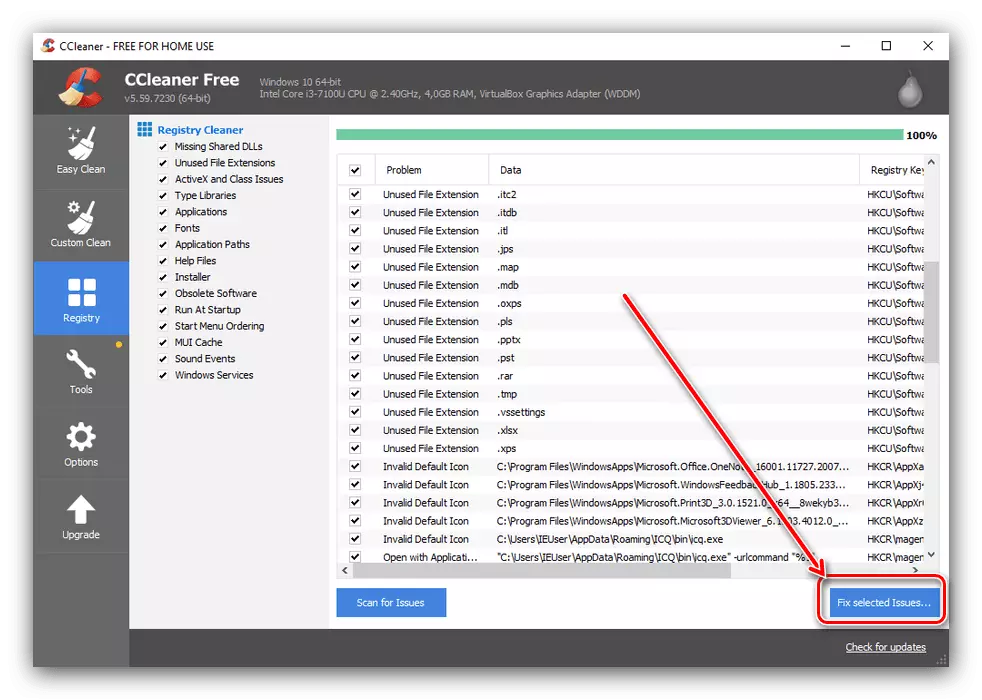
Das System bietet anbietet, vor dem Start von Prozeduren eine Sicherung der Registrierung zu erstellen, optional.
- Normalerweise schlägt Sicliner vor, die Probleme eins oder alle zu korrigieren. Die letzte Option ist viel komfortabler, also klicken Sie also auf "Alle ausgewählten Probleme beheben".
- Klicken Sie am Ende des Verfahrens auf "Schließen" und schließen Sie die Anwendung. Für die Treue können Sie den Computer auch neu starten.





Somit wird die Registrierung von Restspuren von Remote-Medianz gelöscht.
Abschluss
Wir überprüften Mediet Torrent Client-Entfernungsmethoden und haben herausgefunden, dass Sie diese Anwendung als Werkzeuge von Drittanbietern und eingebauten Tools löschen können. Im letzteren Fall verzichten Sie jedoch nicht ohne Registrierungsreiniger von Drittanbietern.
